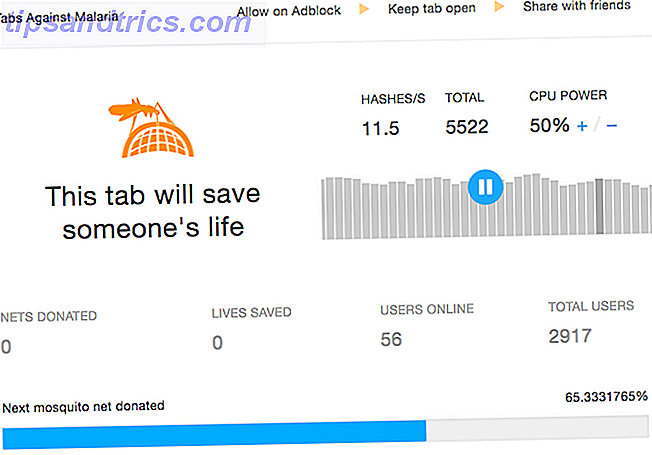L'un des problèmes les plus graves qui touchent les utilisateurs de Windows 10: la corruption du système . Comment faire pour dépanner et résoudre les problèmes Windows Black Screen Comment faire pour résoudre et résoudre les problèmes Windows Black Screen Le B dans BSOD ne signifie pas toujours pour le bleu. Parfois, vous ferez l'expérience d'un écran noir de la mort. Cela peut être encore plus gênant car il ne fournit aucun message d'erreur. Dépangeons ensemble. Lire la suite (BSOD) aux erreurs de pilote.
Si vous avez tout essayé, vous pouvez essayer trois outils pré-installés avec Windows.
Dans mon cas, j'ai couru dans une corruption entièrement insoluble des fichiers système sur mon installation de Windows 10. Heureusement, mon malheur se traduit maintenant par votre gain.
Remarque: Si vous voyez une erreur «système d'exploitation manquant» ou «table de partition invalide», votre enregistrement de démarrage principal (MBR) peut être corrompu Comment réparer l'enregistrement de démarrage principal dans Windows 10 Comment réparer l'enregistrement de démarrage principal dans Windows 10 Master Boot Record peut devenir corrompu, endommagé ou simplement disparaître. Voici les correctifs que vous pouvez essayer de faire revivre votre système. Lire la suite . Et au cas où vous êtes confronté à une erreur de périphérique de démarrage inaccessible Comment réparer l'erreur Inaccessible Boot Device dans Windows 10 Comment réparer l'erreur de périphérique de démarrage Inaccessible dans Windows 10 Jetons un coup d'oeil à la façon dont vous pouvez corriger l'erreur de périphérique de démarrage inaccessible dans Windows 10. Voici les différentes solutions que vous pouvez essayer. En savoir plus, nous vous avons couvert.
3 outils natifs: SFC, DISM et les dépanneurs
Les meilleurs outils gratuits sont fournis par défaut avec Windows 10: Vérificateur de fichiers système (SFC), Service et gestion de l'imagerie de déploiement (DISM) et les dépanneurs Windows. Les trois outils offrent des chemins simples et rapides pour réparer certains des problèmes de corruption Windows 10 les plus courants. Si vous avez déjà souffert d'un problème d'ordinateur récurrent qui n'est pas lié à des erreurs de pilote, la corruption du système de fichiers est un coupable probable.
Vérificateur de fichiers système
Le meilleur outil pour réparer les installations Windows endommagées est System File Checker (SFC). Comme la plupart des outils de réparation les plus puissants de Microsoft, SFC fonctionne à partir de la ligne de commande. Après l'exécution du programme, il inspecte Windows pour des signes de dommages. Lorsqu'il détecte des fichiers endommagés, SFC les répare automatiquement . Il fonctionne le plus efficacement lorsqu'il est utilisé en mode sans échec (comment démarrer en mode sans échec Comment démarrer en mode sans échec Windows 10 Comment démarrer en mode sans échec Windows 10 Mode sans échec est une fonctionnalité intégrée de dépannage qui vous permet de résoudre les problèmes à la racine Interférences entre les applications non essentielles Vous pouvez accéder au mode sans échec de plusieurs façons, même si Windows 10 ne démarre plus. Les utilisateurs peuvent souhaiter redémarrer l'ordinateur en mode sans échec avant de commencer - bien que cette étape ne soit pas requise.
Pour utiliser SFC, ouvrez une invite de commande élevée en tapant CMD dans la barre de recherche Windows 10, en cliquant avec le bouton droit sur Commande et en choisissant Exécuter en tant qu'administrateur . Voici à quoi ça ressemble:
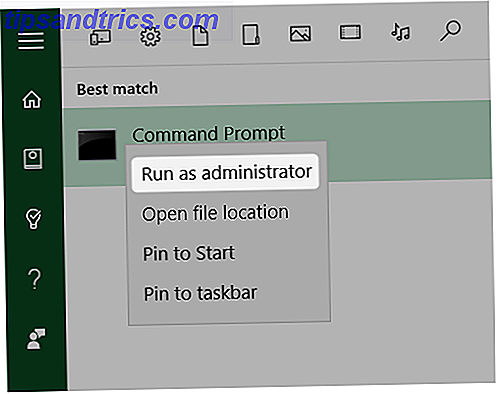
Une fois que vous avez lancé une invite de commande, tapez le texte suivant et appuyez sur Entrée:
sfc / scannow
Ça devrait ressembler à ça:

Sur mon processeur Intel Core i7 de 4ème génération, le processus prend environ 10 minutes. Après avoir terminé l'exécution, j'obtiens les résultats suivants, qui indiquent des fichiers système corrompus:

SFC.EXE répare la plupart des problèmes. Cependant, lorsque SFC échoue, un deuxième outil appelé Service et gestion de l'imagerie de déploiement (DISM) doit être utilisé. DISM nécessite parfois le support d'installation d'origine, tel qu'un lecteur flash USB ou un disque optique. Pour cet article, nous ne couvrirons pas les options plus étendues qui sont disponibles pour DISM, mais vous pouvez les lire vous-même sur TenForums.
Service et gestion de l'imagerie de déploiement
Si SFC ne parvient pas à réparer Windows, l'outil suivant est DISM. DISM, comme SFC.EXE, offre un nombre incroyable d'options de ligne de commande. Il interagit principalement avec les images système Windows (fichiers .WIM). DISM peut analyser, réparer et nettoyer les fichiers WIM problématiques. Une fois réparés, les utilisateurs peuvent exécuter la commande SFC.EXE (si elle échouait au premier essai). Rarement SFC échoue - mais quand c'est le cas, DISM offre la méthode de réparation la plus simple.
DISM inclut plusieurs fonctions de diagnostic qui peuvent déterminer si la corruption existe et si le dommage est réparable. Pour analyser votre installation et rechercher des erreurs, ouvrez une invite de commande élevée (comme expliqué ci-dessus) et tapez ce qui suit:
DISM / en ligne / cleanup-image / RestoreHealth
Le processus peut prendre environ 15 minutes à compléter. Il sera suspendu à 20% environ, ce qui est normal.

Une fois DISM terminé, il doit créer un rapport détaillant les problèmes de fichiers système Windows. Malheureusement, la réparation de Windows ne semble pas fonctionner sur mon système. DISM informe l'utilisateur si l'opération de réparation a réussi ou non. En cas d'échec, l'utilitaire génère un journal des erreurs.

J'ai reçu une erreur incorrigible (code 0x800f081f). Pour ceux qui ne connaissent pas le code d'erreur, cela signifie que Windows souffre d'une corruption du fichier système. La source du problème pourrait provenir d'un disque d'installation corrompu Les CD ne sont pas éternels: La vérité sur la longévité des CD / DVD, les CD «Mold» et «Rot» ne sont pas éternels: la vérité sur la longévité des CD / DVD, «Mold» Rot "L'ère numérique a révolutionné notre façon de gérer l'information. Jamais auparavant l'humanité n'a pu enregistrer et stocker autant d'informations et dans une telle diversité. Alors que la quantité de données a augmenté de façon exponentielle, la vie prédite ... Lire la suite, bit pourriture, ou une autre cause inconnue. Contrairement à certains des problèmes les plus courants qui affectent les utilisateurs Windows, la corruption peut parfois se produire de manière invisible, en particulier sur les installations plus anciennes. Heureusement, d'autres outils à l'intérieur de Windows offrent des options supplémentaires.
Dépanneurs Windows
En plus de SFC et de DISM, Windows inclut un outil de dépannage pour certains des systèmes les plus exposés aux erreurs du système d'exploitation. Dépanneurs souvent hors de la première ligne de défense contre les logiciels défectueux. Pour tous ceux qui souffrent d'un problème de réseau, d'audio / son, d'Internet, de pilote ou, en réalité, de tout problème, les dépanneurs Windows devraient être la première étape pour résoudre le problème.
Tout d'abord, appuyez sur la touche Windows + Q, tapez le dépannage et sélectionnez le résultat correspondant.

Une fois la fenêtre de dépannage ouverte, vous pouvez choisir Afficher tout dans le volet de gauche. Afficher tout expose la gamme complète des dépanneurs Windows 10, qui couvrent la majorité des sous-systèmes Windows, tels que le son, l'imprimante et le réseau (tous les sous-systèmes très gênant). Il y a même un prochain utilitaire de dépannage Windows Activation (notre guide d'activation de Windows L'Ultimate Windows 10 Activation & Licence FAQ L'Ultimate Windows 10 Activation & Licence FAQ L'une des grandes confusions autour de Windows 10 concerne sa licence et son activation. ce qui a changé avec Windows 10 version 1511 (Fall Update), et traduire les codes d'erreur liés à l'activation. Si vous rencontrez uniquement des problèmes de son, vous pouvez également sélectionner l'une des options de résolution des problèmes audio dans ce menu.

Voici à quoi ressemble l'outil de dépannage après avoir cliqué sur Afficher tout:

Exécuter chacun des dépannages nécessite de cliquer dessus. Par exemple, j'ai des problèmes de corruption Windows. Mais comme aucun d'entre eux ne traite de problèmes de corruption, j'ai essayé d'utiliser la maintenance du système. Windows a ensuite exécuté certaines routines de maintenance de base, telles que la synchronisation de l'horloge système. Malheureusement, cela n'a pas aidé. L'exécution de la commande SFC a renvoyé les mêmes résultats décourageants. Quelque chose n'allait vraiment pas.
Option nucléaire: mise à niveau sur place
Si tout le reste échoue, le meilleur choix est de re-télécharger une copie de Windows et d'effectuer une mise à niveau sur place du système d'exploitation, plutôt qu'une restauration ou une réinitialisation / actualisation.
Une mise à niveau sur place offre plusieurs avantages par rapport à l'actualisation de Windows 10 Si vous actualisez, réinitialisez, restaurez ou réinstallez Windows? Devriez-vous actualiser, réinitialiser, restaurer ou réinstaller Windows? Vous avez toujours voulu réinitialiser Windows 7 sans perdre de données personnelles? Entre une réinitialisation d'usine et une réinstallation, c'était difficile. Depuis Windows 8, nous avons deux nouvelles options: Actualiser et Réinitialiser. Lequel a raison ... Lire la suite ou réinitialiser. Une mise à niveau sur place de votre système d'exploitation réécrit les fichiers système, ce qui est presque garanti pour éliminer toute corruption du système d'exploitation.
Cependant, il y a deux inconvénients: Premièrement, pendant que les utilisateurs conservent leurs données, ils perdent leurs mises à jour et peuvent souffrir d'un processus de téléchargement et d'installation fastidieux. Deuxièmement, si vous souffrez de problèmes de logiciels malveillants, une mise à niveau sur place ne fonctionnera pas. Même ainsi, une mise à niveau sur place résout la plupart des problèmes de corruption.
La mise à niveau de Windows 10 vers Windows 10 requiert les éléments suivants:
- Une copie téléchargée de Windows 10, identique à votre système d'exploitation actuel. Vous pouvez acquérir une autre copie de Windows via l'outil Windows GWX (ci-dessous).
- Assez d'espace libre sur votre disque dur pour supporter le téléchargement d'une autre copie de Windows 10.
- L'outil d'installation et de mise à jour Get Windows 10 (GWX) (lien de téléchargement)
Après avoir satisfait aux exigences ci-dessus, exécutez l'outil Windows GWX . Les utilisateurs acceptent alors les conditions de licence . Lorsque vous y êtes invité, sélectionnez Mettre à niveau ce PC maintenant, puis choisissez Suivant .

Le processus de mise à niveau prend beaucoup de temps, car l'outil doit télécharger une copie complète de Windows 10. Attendez-vous à patienter plusieurs heures, au minimum. Le processus ne nécessite presque aucun effort de la part de l'utilisateur. Windows devrait complètement remplacer l'installation d'origine avec une nouvelle copie de Windows, laissant derrière les fichiers de l'utilisateur, les paramètres et les applications. Une fois l'outil de mise à niveau terminé, l'ordinateur doit redémarrer.
Malheureusement, même la réécriture du système d'exploitation n'a pas réussi à réparer mon problème. La corruption a continué.
Abandonner: Réinstaller Windows
Après avoir examiné la question plus loin, j'ai réalisé que la route la plus directe est aussi souvent le meilleur chemin: une réinstallation complète de Windows 10 en utilisant une copie fraîchement téléchargée de Windows. Heureusement, Microsoft a facilité la réinstallation de Windows 10 par rapport aux autres versions du système d'exploitation. En fait, vous n'avez qu'à télécharger l'outil Windows GWX et l'image sur une clé USB.
Une analyse de SFC a révélé que la corruption est restée. Lorsque ce type de problème persiste lors d'une installation propre, cela suggère fortement une défaillance matérielle. Heureusement, sur un coup de tête, j'ai mis à jour Windows 10 Anniversary Comment obtenir la mise à jour Windows 10 Anniversary maintenant Comment obtenir la mise à jour Windows 10 Anniversary Maintenant Windows 10 reçoit une mise à jour majeure ce mois-ci. La mise à jour d'anniversaire se déroule lentement. Nous vous montrons comment mettre à niveau maintenant, comment retarder la mise à niveau et quels pièges à surveiller. Lire plus d'édition. Après avoir exécuté SFC, pour la énième fois, il a terminé sans détecter les erreurs.

Je ne conseille pas la mise à niveau vers Windows 10 Anniversary Edition comme un moyen de résoudre les problèmes - mais si vous êtes à court d'options, il pourrait être utile de vérifier.
Quel est le meilleur outil de réparation Windows?
Presque tout le monde devrait analyser leur ordinateur pour les problèmes de corruption de fichiers système. Si vous avez des problèmes, un simple scan pourrait les exposer, sans trop d'efforts. Si des problèmes existent, et que SFC et DISM ne peuvent pas les résoudre, j'ai appris que la méthode la plus simple offre l'outil le plus utile pour traiter les problèmes de Windows: la mise à niveau sur place . Cela n'a pas fonctionné pour moi, mais cela devrait fonctionner pour la plupart des gens.